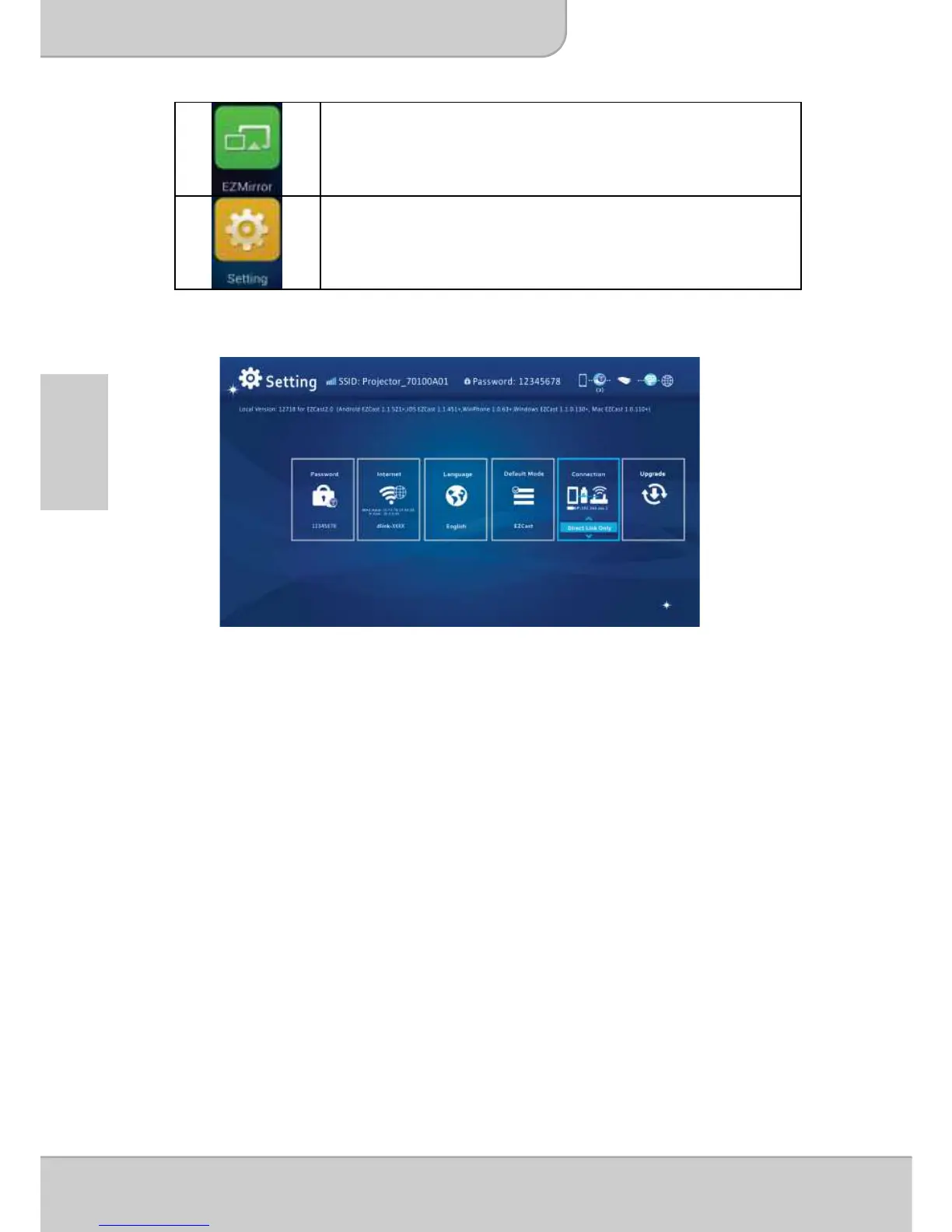Cliquez pour activer la fonction Miracast du projecteur
pour les appareils compatibles Miracast.
Cliquez pour entrer dans le menu de configuration
d'EZCast.
Menu de configuration d'EZCast
Voir la page 17 pour l'introduction de la Configuration des paramètres.
Ajouter du contenu à EZCast avec iTunes® (pour
appareils Apple )
1. Reliez votre iPhone à votre ordinateur.
2. Sur votre ordinateur, lancez iTunes
®
s'il ne s'est pas ouvert automatiquement
lors de la connexion de votre iPhone.
3. Cliquez sur l'appareil iPhone ou iPad dans la barre latérale.
4. Cliquez sur Applications dans le volet Réglages.
5. Cliquez sur EZCast pour voir tous les fichiers chargés dans EZCast.
6. Cliquez sur le bouton « Ajouter » et choisissez des fichiers à transférer vers
EZCast. Vous pouvez charger des photos, vidéos et documents.
7. Dans le coin inférieur gauche, cliquez sur le bouton Synchroniser pour
transférer les fichiers vers votre iPhone.
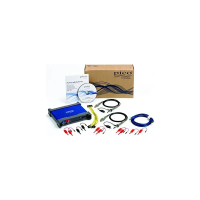